Kaip išvalyti talpyklą bet kuriame „Samsung Smart TV“.
įvairenybės / / January 15, 2022
Kadangi dauguma išmaniųjų įrenginių palaiko talpyklos atmintį, tai daro ir mūsų išmanieji televizoriai. Jei naudojate bet kurį „Samsung“ išmanųjį televizorių, jums turi patikti, kaip stebuklingai jis pateikia visą jūsų mėgstamą turinį tiesiai prieš jus. Turinys, kurį žiūrite, ir daugelis kitų panašaus turinio, kuris jus gali sudominti, rodomas tiesiai ekrane. Visa tai yra dėl „Smart TV“ talpyklos saugyklos. Tačiau kiekvienais metais išleidžiant skirtingus modelius, galbūt norėsite sužinoti, kaip išvalyti talpyklą bet kuriame „Samsung Smart TV“.
Talpykloje yra visi laikinieji failai, įskaitant turinį, kurį neseniai žiūrėjote, vaizdus ir kitą svarbią informaciją. Kartais, kai ši talpyklos saugykla yra perkrauta informacija, tai gali trukdyti tinkamai veikti programoms. Jei neseniai kilo problemų dėl televizoriaus veikimo, galbūt taip yra todėl, kad talpyklos saugykla yra pilna. Šiame straipsnyje mes kalbėsime apie tai, kaip išvalyti talpyklą bet kuriame „Samsung“ televizoriuje, kad ateityje išvengtumėte tokių problemų.

Puslapio turinys
-
Kaip išvalyti talpyklą bet kuriame „Samsung Smart TV“?
- Išvalyti talpyklą TU/Q/LS modelio televizoriuose (2020 m. ir naujesniuose)
- Išvalyti talpyklą MU/M/NU/RU/Q/ The Frame Model televizoriuose (2017–2019 m.)
- Išvalyti talpyklą K/KU/KS Model TV (2016 m.)
- Išvalyti talpyklą J/JU/JS Model TV (2015 m.)
- Išvada
Kaip išvalyti talpyklą bet kuriame „Samsung Smart TV“?
Nėra jokių abejonių, kad išmanieji televizoriai bėgant metams labai tobulėjo. Nors funkcijos yra visiškai vienodos, talpyklos išvalymo veiksmai gali skirtis atsižvelgiant į jūsų išmaniojo įrenginio modelį. Taigi, čia aptarsime „Samsung Smart TV“ talpyklos išvalymo veiksmus (2015–2020 m. modeliai). Nesvarbu, kokio senumo jūsų įrenginys, visus atsakymus rasite pabaigoje.
Taip pat Skaitykite
Kaip įjungti ŽAIDIMŲ REŽIMĄ „Samsung Smart TV“, kad sumažintumėte įvesties atsilikimą žaidimuose
Išvalyti talpyklą TU/Q/LS modelio televizoriuose (2020 m. ir naujesniuose)
Toliau pateiktas vadovas veiks visuose išmaniuosiuose televizoriuose, kurie pasirodė po 2020 m. Tai taip pat veiks naujesniuose modeliuose 2021 ir 2022 m.
- Televizoriaus nuotolinio valdymo pulte spustelėkite mygtuką Pagrindinis.
- Eikite į nustatymus.

- Spustelėkite parinktį Transliacija.

- Pasirinkite Eksperto nustatymai.
- Dabar spustelėkite HbbTV nustatymai.

- Galiausiai spustelėkite Ištrinti naršymo duomenis ir spustelėkite mygtuką Ištrinti, kad patvirtintumėte.

Išvalyti talpyklą MU/M/NU/RU/Q/ The Frame Model televizoriuose (2017–2019 m.)
- Panašiai kaip aukščiau, paspauskite nuotolinio valdymo pulto mygtuką Pagrindinis ir eikite į Nustatymai.
- Dabar eikite į transliaciją.

Skelbimai
- Spustelėkite Eksperto nustatymai.

- Dar kartą pasirinkite HbbTV nustatymus.

- Spustelėkite Ištrinti naršymo duomenis ir spustelėkite mygtuką Ištrinti.
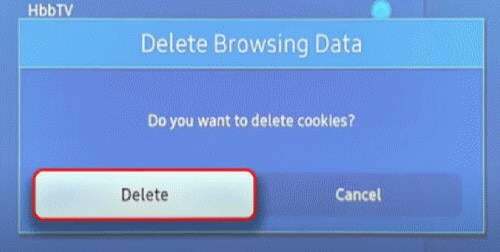
Skelbimai
Išvalyti talpyklą K/KU/KS Model TV (2016 m.)
Šie modeliai sukurti ir pristatyti 2016 m. Šie nustatymai šiek tiek skiriasi nuo naujesnių išmaniųjų televizorių versijų.
Taip pat Skaitykite
Kaip: suaktyvinti ESPN Plus „Samsung“ ir „LG Smart TV“?
- Eikite į savo televizoriaus pagrindinį puslapį ir spustelėkite Nustatymai.
- Tada spustelėkite Transliavimas.
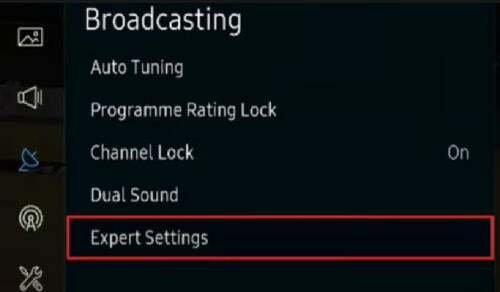
- Pasirinkite Eksperto nustatymai.
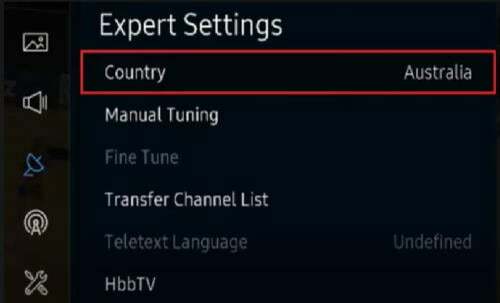
- Eikite į HbbTV nustatymus.

- Spustelėkite Ištrinti naršymo duomenis ir vykdykite instrukcijas, kad išvalytumėte talpyklą.

Išvalyti talpyklą J/JU/JS Model TV (2015 m.)
- Pirmiausia atidarykite žiniatinklio naršyklės programą.
- Viršutiniame dešiniajame kampe spustelėkite krumpliaračio piktogramą.
- Eikite į nustatymus.
- Dabar kairiajame meniu pasirinkite Privatumas ir sauga.
- Slinkite iki pat apačios ir spustelėkite parinktį Ištrinti naršymo duomenis.
- Spustelėkite Taip, kad patvirtintumėte talpyklos išvalymą.
Išvada
Kaip matėte, visuose „Samsung Smart TV“ modeliuose talpyklos ištrynimo procesas yra beveik vienodas. Tačiau senesnėse versijose gali būti keletas pakeitimų, bet vėlgi, aukščiau pateikti veiksmai padės lengvai jį ištrinti. Taip pat atminkite, kad minėti veiksmai leis tik ištrinti slapukus ir talpyklą, o istorija ir žymės išliks nepakitusios. Praneškite mums, jei turite kitų problemų ar klausimų dėl to paties.
Susiję straipsniai:
- Pataisykite „Google Chromecast“ buferį ir mikčiojimą
- Kaip išvalyti „Netflix“ talpyklą „Samsung“, „LG“, „Sony“ ar bet kuriame išmaniajame televizoriuje?
- Pataisymas: „HBO Max“ subtitrai neveikia arba subtitrai nesinchronizuojami



![Geriausių „Redmi 5 Plus“ pritaikytų ROM sąrašas [atnaujinta]](/f/192dad9eb90104f6a33cfd2940ff4df9.jpg?width=288&height=384)